ps软件中的艺术字效果都是可以由用户自行编辑修改的,那么用户想要用涂抹效果为文字制作拖尾特效的话,小编下面文章中讲解的教程方法就能够对大家有所帮助。 ps制作文字拖尾方
ps软件中的艺术字效果都是可以由用户自行编辑修改的,那么用户想要用涂抹效果为文字制作拖尾特效的话,小编下面文章中讲解的教程方法就能够对大家有所帮助。

ps制作文字拖尾方法介绍
1.打开界面后,导入图片素材,并将输入的文字内容定义为画笔

2.在拷贝图层中,使用钢笔工具画一条曲线
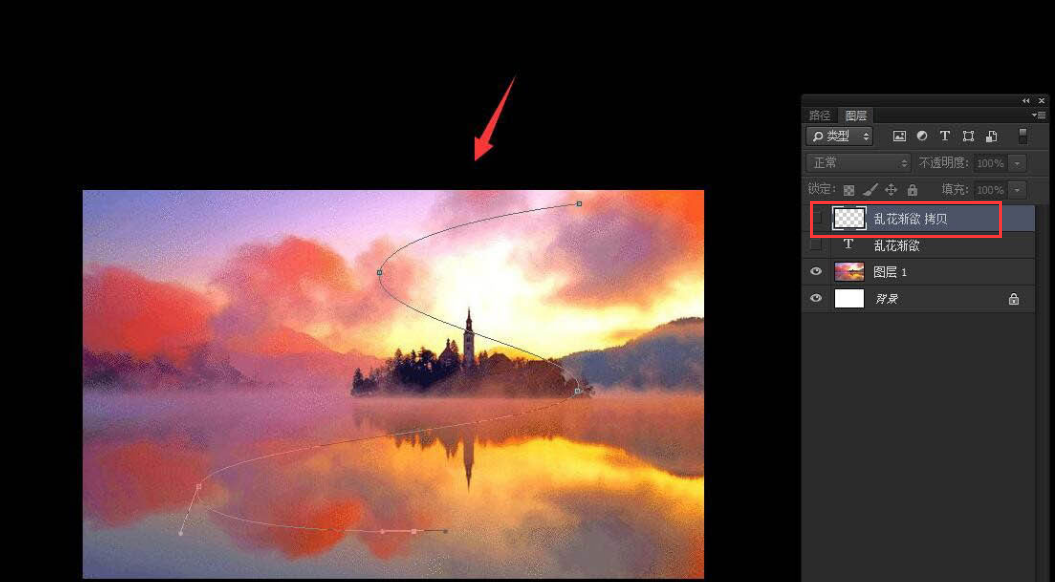
3.在路径面板中选择涂抹工具,并将硬度设置为100
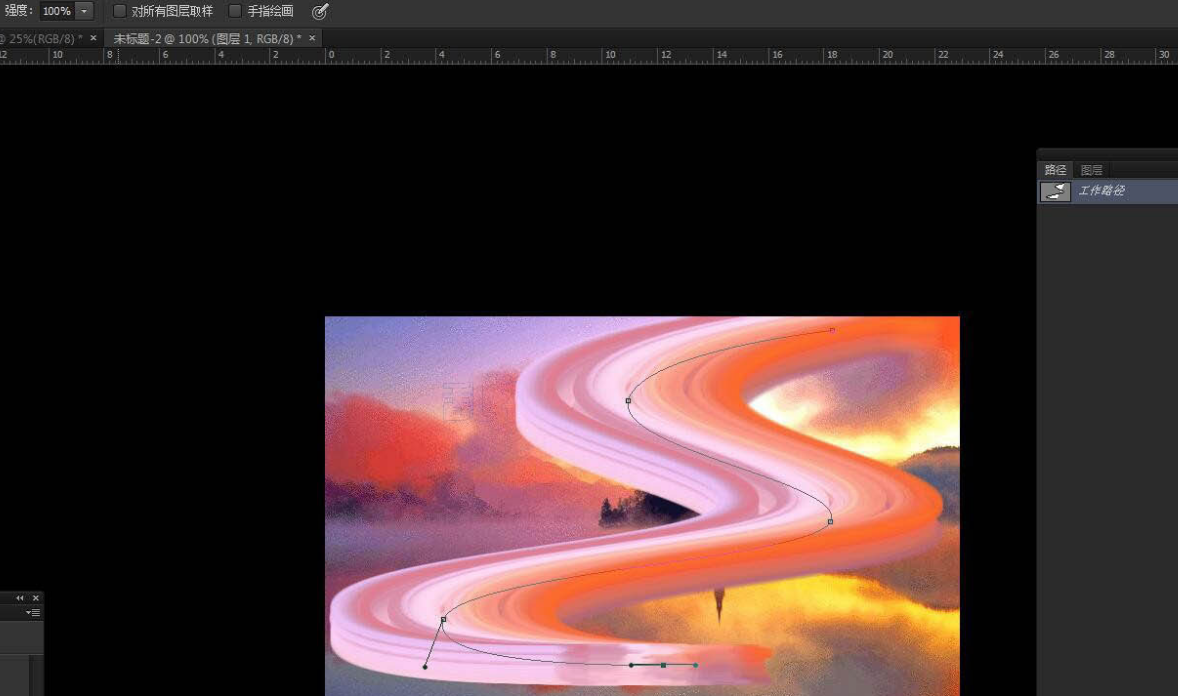
4.点击画笔工具,将笔刷大小设置为200像素,点击确定文字
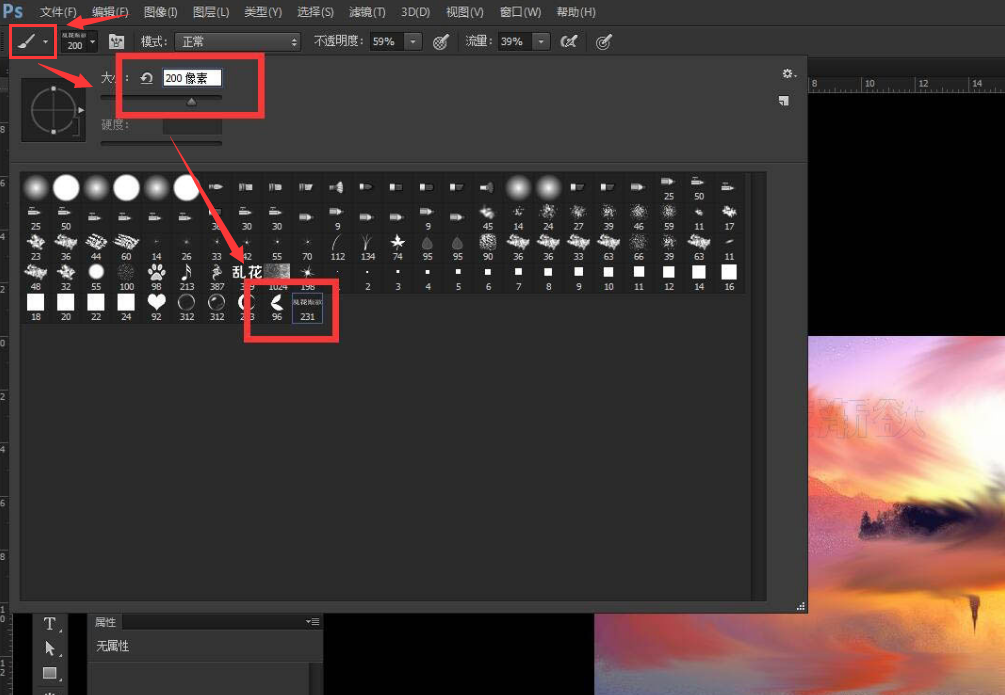
5.最后将文字摆放在最前端,即可制作出拖尾效果

学习是一个漫长的过程,每天多知道一点点,你离理想中的自己就会更近一步,想获取更多相关信息就常来IE浏览器中文网站看看吧。
